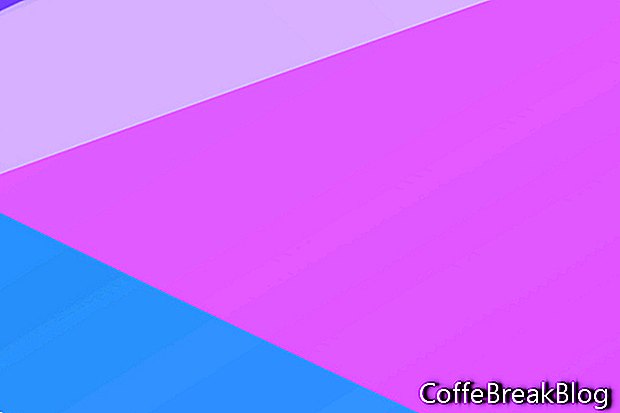फोटोशॉप CC में एक बड़ी खासियत आर्टबोर्ड का जोड़ है। एक लंबे समय के फ़ोटोशॉप CS6 उपयोगकर्ता के रूप में, फ़ोटोशॉप CC में अपग्रेड करना लगभग एक नया सॉफ़्टवेयर सीखने जैसा है। कई नई विशेषताएं हैं और अधिक परिचित सुविधाओं के लिए कुछ संवर्द्धन हैं। इस ट्यूटोरियल में, हम सीखेंगे कि नए दस्तावेज़ विंडो का उपयोग करके फ़ोटोशॉप सीसी 2018 में एक नया आर्टबोर्ड दस्तावेज़ कैसे शुरू किया जाए।
तो, आर्टबोर्ड क्या हैं और आप उनका उपयोग क्यों करेंगे। अधिकांश लोग उन दस्तावेजों के लिए आर्टबोर्ड का उपयोग करते हैं जिनमें कई पृष्ठ या स्क्रीन होते हैं। उदाहरण के लिए, वेब पेज लेआउट दस्तावेज़ में वेबसाइट के प्रत्येक पृष्ठ के लिए एक आर्टबोर्ड हो सकता है। या, हो सकता है कि आप प्रत्येक पोस्ट लेआउट के लिए एक अलग आर्टबोर्ड का उपयोग करके इंस्टाग्राम के लिए पोस्ट लेआउट का एक समूह बनाना चाहें।
लेयर्स पैनल में, एक फोटोशॉप आर्टबोर्ड एक विशेष प्रकार की लेयर ग्रुपिंग है। आप जितनी जरूरत हो उतने आर्टबोर्ड का इस्तेमाल कर सकते हैं। हालाँकि, आप फ़ाइल आकार को ध्यान में रखना चाहते हैं, खासकर यदि आपका दस्तावेज़ क्लाइंट के साथ ईमेल के माध्यम से साझा कर रहा है या सहयोग करने के लिए अपलोड कर रहा है।
फ़ोटोशॉप सीसी में, आप परतों और परत समूहों के साथ, लेयर्स पैनल में आर्टबोर्ड को नियंत्रित कर सकते हैं। आर्टबोर्ड में परतें और परत समूह हो सकते हैं लेकिन अन्य आर्टबोर्ड नहीं। कोई भी परत या समूह जो सम्मिलित नहीं है, या क्लिप किया गया है, एक आर्टबोर्ड के अंदर लेयर्स पैनल के शीर्ष पर सूचीबद्ध किया जाएगा।
आइए Instagram के लिए पोस्ट लेआउट के लिए एक आर्टबोर्ड युक्त एक नया दस्तावेज़ शुरू करें।
- फ़ोटोशॉप CC खोलें और New Document विंडो खोलने के लिए Create New बटन पर क्लिक करें (स्क्रीनशॉट देखें)।
- वेब श्रेणी टैब चुनें और पहले रिक्त दस्तावेज़ पूर्व निर्धारित का चयन करें।
- दाईं ओर प्रीसेट विवरण पैनल में, अपने नए दस्तावेज़ को एक नाम दें (स्क्रीनशॉट देखें)।
आइए इस प्रीसेट में कुछ बदलाव करें। हम इंस्टाग्राम पोस्ट आयामों के लिए चौड़ाई और ऊंचाई को बदल देंगे।
- चौड़ाई और ऊँचाई को 1080 पिक्सेल पर सेट करें।
- आर्टबोर्ड्स के बगल में स्थित बॉक्स को चेक करें। यह फ़ोटोशॉप को एक आर्टबोर्ड दस्तावेज़ बनाने के लिए कहता है।
- अन्य विकल्पों के लिए डिफ़ॉल्ट सेटिंग्स रखें और क्रिएट पर क्लिक करें।
- एक .psd दस्तावेज़ के रूप में अपनी नई फ़ाइल सहेजें।
आपके पास डिफ़ॉल्ट रूप से आर्टबोर्ड 1 नामक एक 1080 x 1080 पिक्सेल आर्टबोर्ड के साथ एक नया दस्तावेज़ होना चाहिए (स्क्रीनशॉट देखें)। लेयर्स पैनल में, आप लेयर 1 नामक एक डिफ़ॉल्ट खाली परत के साथ आर्टबोर्ड 1 समूह देखेंगे। इस बिंदु पर, हम इंस्टाग्राम पोस्ट लेआउट के लिए अपने डिजाइन तत्वों को जोड़ना शुरू कर सकते हैं। आप एक नियमित रूप से .psd दस्तावेज़ में उसी तरह एक आर्टबोर्ड में परतें, परत समूह, परत मिश्रणों और स्मार्ट वस्तुओं के साथ काम करेंगे।
अतिरिक्त तथ्य
यदि आप एक मौजूदा फ़ोटोशॉप दस्तावेज़ पर काम कर रहे हैं जिसमें आर्टबोर्ड नहीं हैं, तो आप जल्दी से एक परत या परत समूह से एक आर्टबोर्ड बना सकते हैं।
- परत पैनल में परत या समूह का चयन करें
- राइट-क्लिक करें और आर्टबोर्ड फ्रॉम लेयर्स (स्क्रीनशॉट देखें) या ग्रुप से आर्टबोर्ड चुनें।
अंत में, प्राथमिकताएं विंडो में, आप कलाकृतियों वाले पृष्ठभूमि क्षेत्र के मैट रंग को अनुकूलित कर सकते हैं और सीमाओं को दिखा / छिपा सकते हैं। (प्राथमिकताएँ - इंटरफ़ेस - रूप - कलाकृतियाँ)
कॉपीराइट 2018 एडोब सिस्टम्स शामिल। सभी अधिकार सुरक्षित। Adobe उत्पाद स्क्रीन शॉट (ओं) को Adobe सिस्टम शामिल से अनुमति के साथ पुनर्मुद्रित किया गया। Adobe, Photoshop, Photoshop एल्बम, Photoshop तत्व, Illustrator, InDesign, GoLive, Acrobat, Cue, Premiere Pro, Premiere Elements, Bridge, After Effects, InCopy, Dreamweaver, Flash, ActionScript, आतिशबाजी, योगदान, कैप्टिनेट, फ्लैश कैटालिस्ट और फ्लैश पेपर संयुक्त राज्य अमेरिका और / या अन्य देशों में शामिल Adobe Systems का या तो [a] पंजीकृत ट्रेडमार्क [s] या ट्रेडमार्क [s] है।
वीडियो निर्देश: 3 Way to Design android Splash screen (मई 2024).